u盘突然在电脑上不显示怎么办 u盘无法在电脑上显示
更新时间:2024-03-30 10:08:23作者:xtang
当我们需要将重要文件传输到其他设备时,常常会选择使用U盘,有时候我们会遇到这样的问题:当我们插入U盘到电脑上时,却发现它并没有在电脑上显示出来。这种情况让人感到困惑和焦虑,不知道该如何解决。当U盘在电脑上不显示时,我们该如何解决呢?接下来就让我们来探讨一下这个问题。
具体方法:
1.U盘在电脑上读不出来的原因可能是因为USB大容量存储设备设置错误。我们先将U盘插入电脑,然后右击“此电脑”,单击“属性”
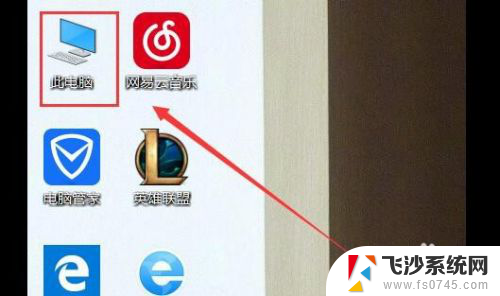
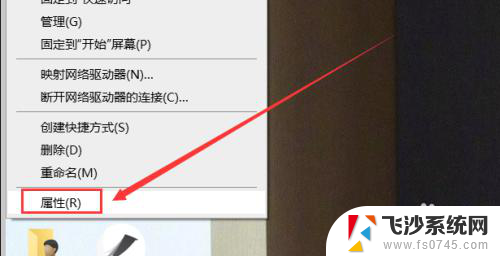
2.在系统列表界面打开“设备管理器”之后在打开的“设备管理器”窗口中,展开“通用串行总控制器”。
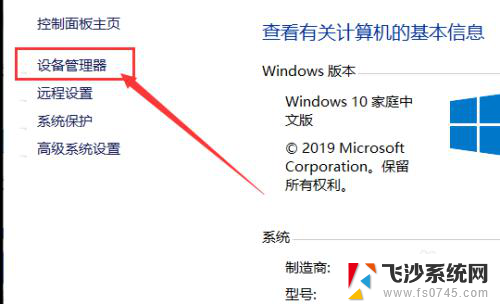
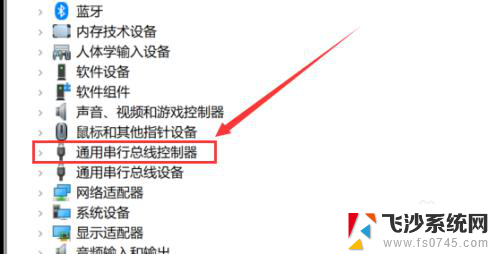
3.选择“USB大容量存储设备”,选择“X”图标并点击“卸载”。弹出确认窗口点击“确定”即可
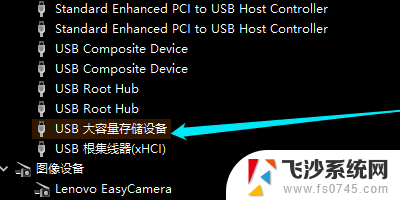
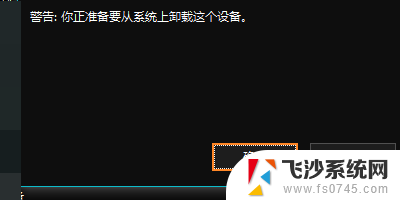
4.插入U盘,等待扫描完成。通用串行总控制器显示“USB大容量存储设备”,就是成功显示U盘。
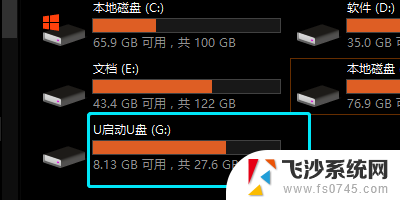
以上就是U盘突然在电脑上不显示怎么办的全部内容,如果你也遇到这种情况,可以尝试按照以上方法解决,希望对大家有所帮助。
u盘突然在电脑上不显示怎么办 u盘无法在电脑上显示相关教程
-
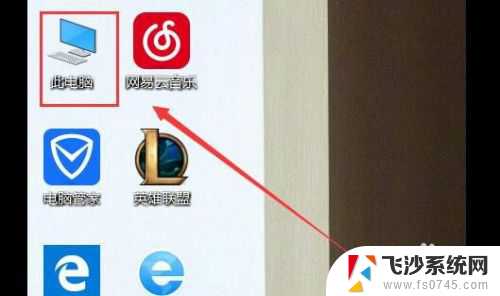 电脑u盘插上不显示怎么办 u盘无法显示在我的电脑上是什么问题
电脑u盘插上不显示怎么办 u盘无法显示在我的电脑上是什么问题2024-03-04
-
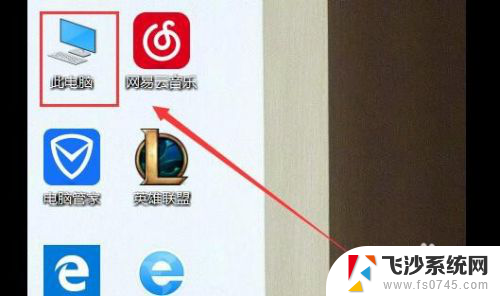 u盘为什么不显示 u盘在自己的电脑上怎么显示
u盘为什么不显示 u盘在自己的电脑上怎么显示2024-07-26
-
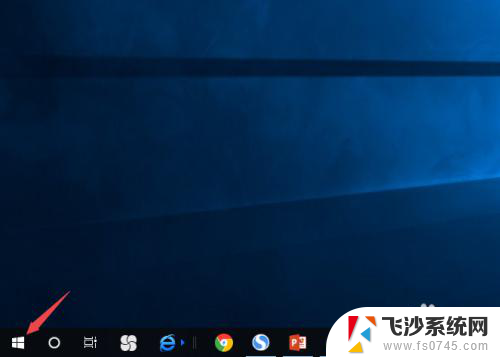 u盘插上去我的电脑不显示什么原因 怎样解决U盘插入电脑后不显示在我的电脑问题
u盘插上去我的电脑不显示什么原因 怎样解决U盘插入电脑后不显示在我的电脑问题2024-06-14
-
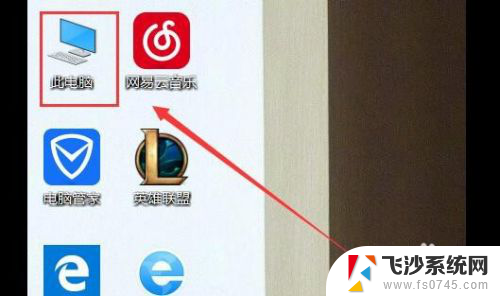 我的u盘在电脑不显示 U盘在自己的电脑上不显示的原因
我的u盘在电脑不显示 U盘在自己的电脑上不显示的原因2024-02-24
- 为啥u盘插在电脑上无显示 U盘插电脑显示未识别怎么办
- u盘插到苹果电脑上不显示怎么回事 苹果Mac系统插上u盘移动硬盘桌面不显示怎么办
- u盘插上不显示了怎么办 U盘插电脑显示不出来怎么办
- 电脑u盘怎么打开 u盘在电脑上无法打开怎么办
- 优盘插上电脑不显示怎么办 电脑连接U盘无法显示怎么办
- 插上优盘我的电脑不显示 U盘插入电脑显示不出来
- 寻找打印机ip的地址 怎样找到打印机的IP地址
- 为啥微信没有声音提示 微信视频播放没有声音原因
- 电脑怎么取消自动打开软件 如何取消开机自动启动的软件程序
- 笔记本怎样设置电池低于多少再充电 笔记本电脑如何设置95%充电
- 笔记本电脑连接hdmi电视 笔记本HDMI连接电视教程
- 小爱同学能不能连接电脑 小爱同学电脑音箱设置教程
电脑教程推荐
- 1 寻找打印机ip的地址 怎样找到打印机的IP地址
- 2 如何屏蔽edge浏览器 Windows 10 如何禁用Microsoft Edge
- 3 如何调整微信声音大小 怎样调节微信提示音大小
- 4 怎样让笔记本风扇声音变小 如何减少笔记本风扇的噪音
- 5 word中的箭头符号怎么打 在Word中怎么输入箭头图标
- 6 笔记本电脑调节亮度不起作用了怎么回事? 笔记本电脑键盘亮度调节键失灵
- 7 笔记本关掉触摸板快捷键 笔记本触摸板关闭方法
- 8 word文档选项打勾方框怎么添加 Word中怎样插入一个可勾选的方框
- 9 宽带已经连接上但是无法上网 电脑显示网络连接成功但无法上网怎么解决
- 10 iphone怎么用数据线传输文件到电脑 iPhone 数据线 如何传输文件